大家好,我是软件部长,今天给大家介绍JVS·智能BI的可视化图表,指标卡片的配置。
关于JVS·智能BI更多功能介绍,可以在【JVS-智能BI v2.2.X】合集内查阅,如果需要了解更多产品资讯,欢迎关注我。
指标卡片通常以卡片的形式展示关键数据指标,提供一个清晰简洁的展示方式,用于某些关键数据的展示,如下图所示:

在日常业务监控场景中,指标卡片常用于呈现核心的业务指标,如日订单量、日总交易额、日新增注册用户数等,帮助用户实时掌握业务现状。接下来我们看看,指标卡片包含的具体配置。
创建卡片进入配置引擎中,点击数据卡片或图表卡片组件,选择后系统会自动创建一个默认的卡片

卡片包含的内容:
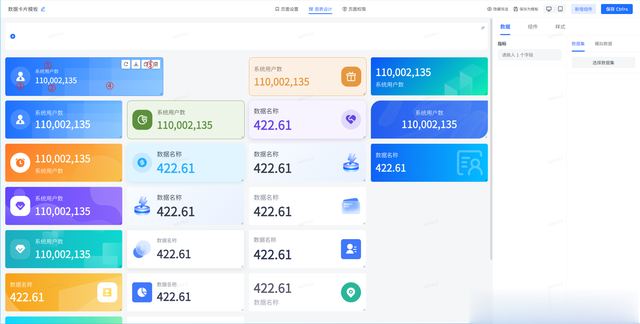
①:指标名称,可以在样式中自定义
②:数字指标(数值类),通过数据集选择对应数据汇总数值
③:卡片图标,可以自定义
④:卡片的背景,可以自定义
⑤:卡片的操作
数据关联点击卡片,在右侧弹出卡片的详细配置面板,对卡片的具体数据进行配置:

①:选择来源,点击“选择数据集”,在弹出数据来源的窗口中选择自己想要展示的数据集,系统会自动加载该数据集的字段内容
②:动态加载展示数据集的各个字段
③:可以设置数据过滤的条件(从数据集中过滤 不必要的数据)
④:把对应字段拖到指标字段中,然后可以选择具体汇总的方式(求和、求平均、最大最小值等)
配置字体点击卡片后,在右侧的配置界面中设置样式,样式可分为系统预设和自定义样式:
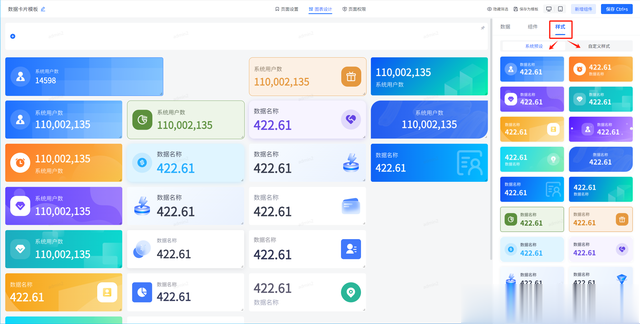
其中自定义样式具体设置如下:

①:点击“样式”配置页面,进入样式配置,其中包括指标内容、图标配置、组件配置
②:设置标题内容的 具体文字说明
③:设置标题的文字大小、颜色、是否加粗与下滑线等操作
④:设置数据展示的字体大小、颜色、是否加粗与下划线等操作
⑤:设置对齐的配置操作
⑥:设置文字上下的间隔距离
⑦:图标相关配置
配置图标①:图标设置,展示了与图标相关的配置
②:把图标设置的“开关”启用,则展示图表
③:设置左侧、右侧的图标位置,如下图所示
④:点击图标下拉框,弹出图标的选择界面,点击颜色选择器,弹出颜色选择界面;其中图标内置了一部分图标,也提供系统上传;颜色选择器比较灵活,支持纯色、渐变等多种样式
⑤:设置图标的背景,通过颜色选择器可以设置图标的背景颜色。可设置图标与颜色的搭配模式。
⑥:设置图标的圆角方式
整体设置设置内容在组件中的位置,包括靠左、居中
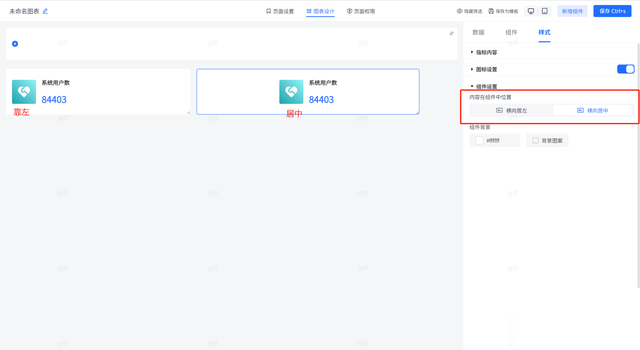
点击组件背景可以设置组件的背景颜色,可以设置可以设置背景的叠加背景图案。

在线demo:http://bi.bctools.cn
gitee地址:https://gitee.com/software-minister/jvs-bi
